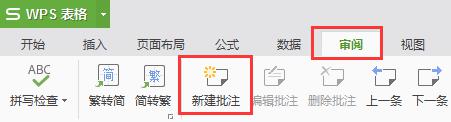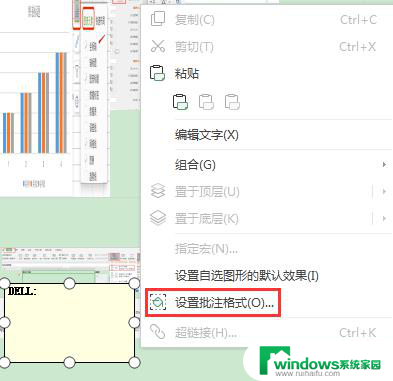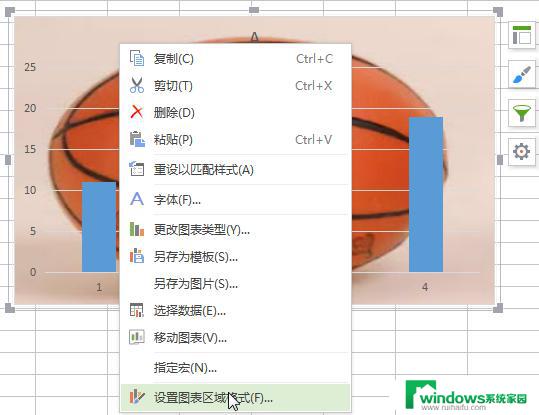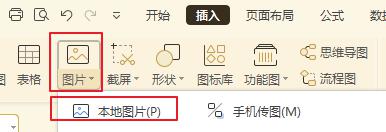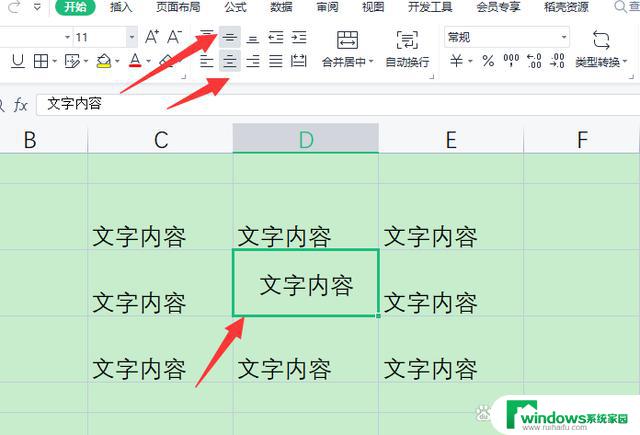wps怎么给单元格编辑图片标注 wps怎么给单元格插入图片标注
更新时间:2024-04-11 11:40:56作者:yang
在日常工作和学习中,我们经常需要使用电子表格软件进行数据处理和整理,而wps表格作为一款常用的电子表格软件,其功能强大且易于操作,为我们提供了便利。在使用wps表格时,有时我们需要给单元格插入图片标注,以便更清晰地表达数据或说明。wps表格怎么给单元格插入图片标注呢?在本文中我们将介绍wps表格如何给单元格编辑和插入图片标注,让我们一起来探索这个功能吧。

如何在表格中添加图片批注
点击功能区“审阅 - 新建批注”,右键单击批框边框进入“设置批注格式”,在颜色与线条下设置颜色,选择“填充效果”,进入后设置图片。
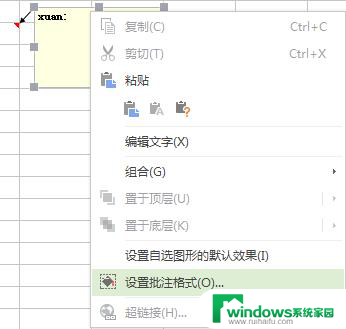
以上是关于如何在wps中为单元格编辑图片标注的全部内容,有需要的用户可以根据小编的步骤进行操作,希望对大家有所帮助。